Popupsmart E-posta Otomasyonunu Canlı Olarak Test Etme
E-posta otomasyonunuzu yayınladıktan sonra, onu canlı bir ortamda test etmek her zaman iyi bir uygulamadır.
Bu adım, e-postalarınızın amaçlandığı gibi çalışmasını ve hedef kitlenize etkili bir şekilde ulaşmasını sağlamak için çok önemlidir.
E-posta otomasyonunuzu canlı bir ortamda test ederek olası sorunları veya iyileştirme alanlarını belirleyebilirsiniz.
# Pop-up tabanlı E-posta Otomasyonunu test etme
- E-posta otomasyonunuza bağlı olan açılır pencereyi çevrimiçi web sitenizde bulun.
- Açılan penceredeki form alanlarını doldurup gönderin.
- Belirtilen gecikme süresini bekleyin (bazı e-posta servis sağlayıcılarının 10 dakikaya kadar ek gecikme ekleyebileceğini unutmayın).
- E-postayı aldıysanız kurulumunuz tamamlanmış demektir.
- E-postayı alma konusunda herhangi bir sorunla karşılaşırsanız, aşağıdaki sorun giderme adımlarını deneyin:
✅ E-posta otomasyonunuzun etkin olup olmadığını kontrol edin.
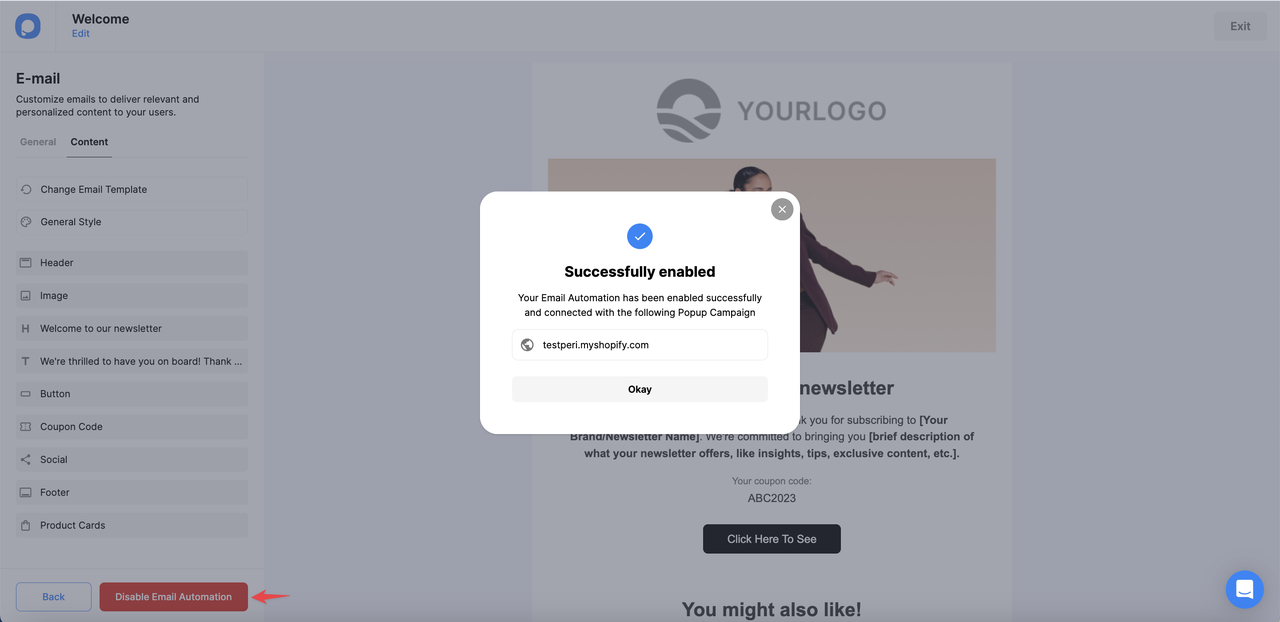
✅ E-postanızın doğru açılır kampanyaya bağlı olup olmadığını doğrulayın.

✅ Abone olduğunuzdan emin olun . Bunu hem Popup Kampanyaları hem de E-posta Otomasyonu için Lead Verilerinde kontrol edebilirsiniz. Ayrıca tarihleri uygun zaman aralığına ayarlamayı unutmayın.
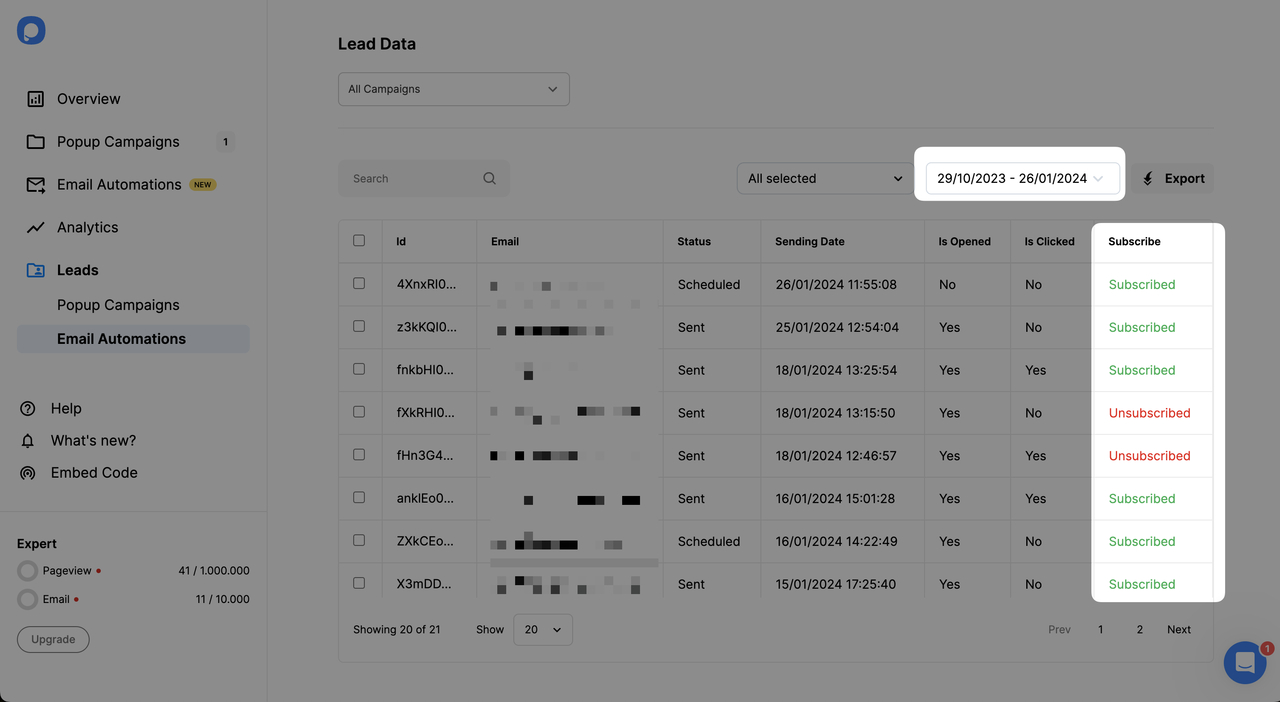
✅ E-posta otomasyonu için Potansiyel Müşteri Verileri sayfasına gidin. Girdiğiniz e-postayı bulmak için potansiyel müşteri verilerini kampanya adı ve tarihe göre filtreleyin.
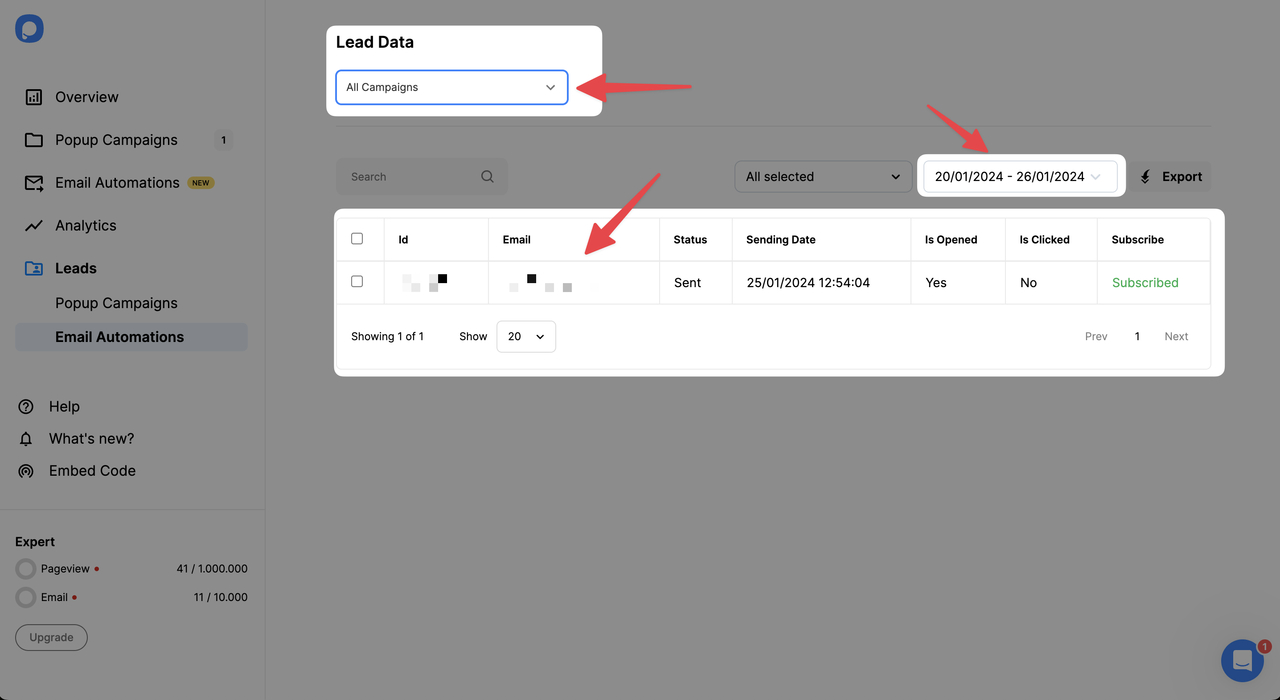
Sorunu çözemezseniz lütfen sohbet yoluyla bizimle iletişime geçin.
# Shopify tabanlı e-posta otomasyonunu test etme
Shopify tabanlı her tetikleyicinin etkinliğini ve güvenilirliğini sağlamak için e-posta otomasyonu için canlı testler yürütmek önemlidir.
Shopify tabanlı her tetikleyicinin kendine özgü bir test yöntemi vardır.
# Yeni Kayıt
1. Yeni Kayıt e-posta otomasyonunu yayınladıktan sonra Shopify mağazanıza gidin ve yeni bir kullanıcı oluşturun.
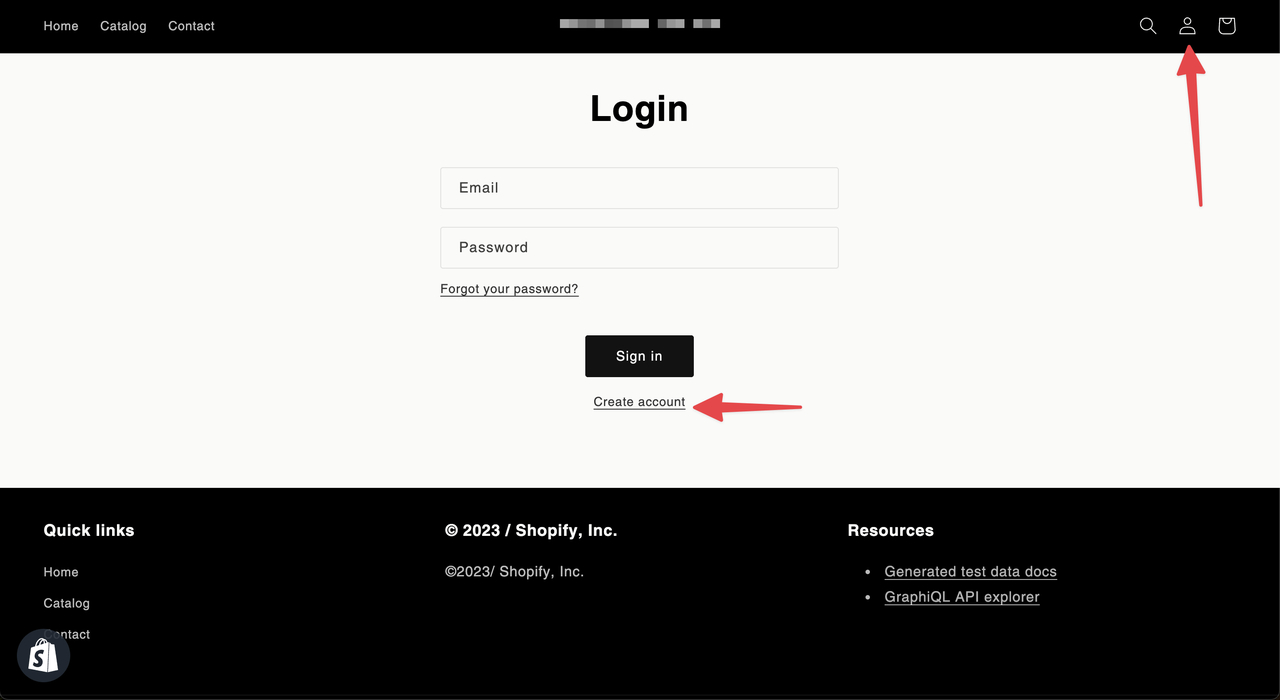
2. Shopify mağazanızda müşterilerinizin listesi altında yeni bir kullanıcı oluşturulduğundan emin olun.
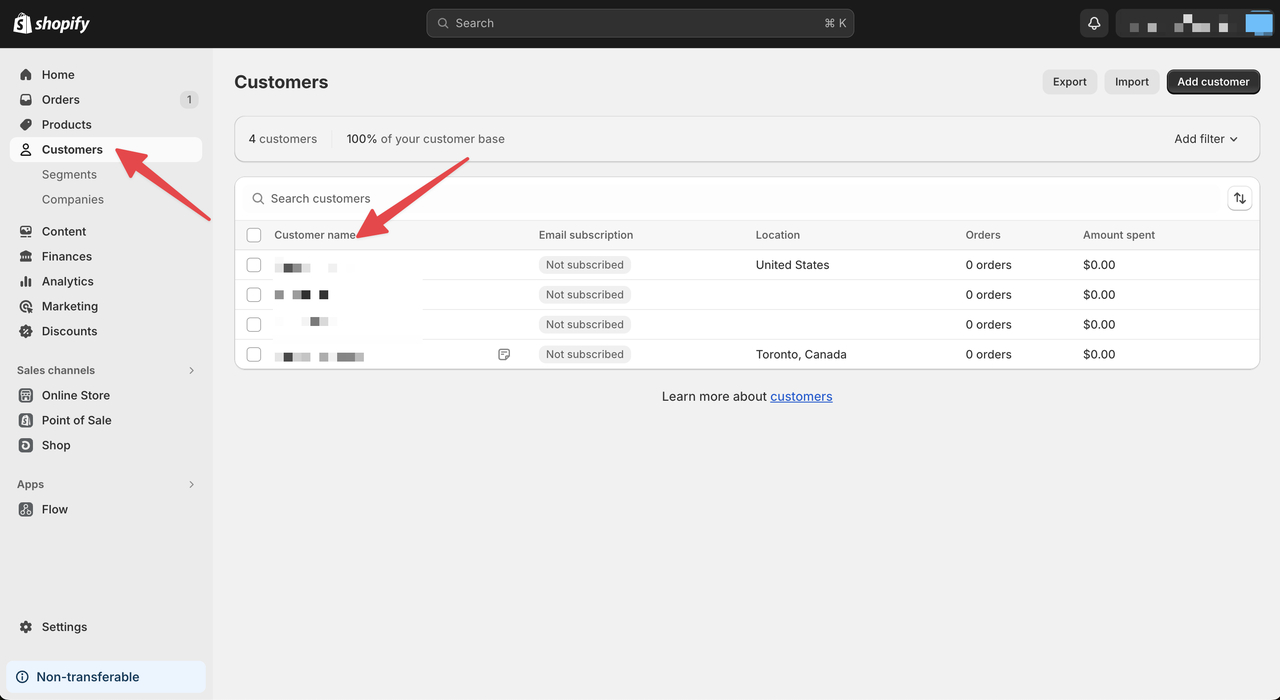
3. Belirtilen gecikme süresini bekleyin (bazı e-posta servis sağlayıcılarının 10 dakikaya kadar ek gecikme ekleyebileceğini unutmayın).
4. E-postayı aldıysanız kurulumunuz tamamlanmış demektir.
5. E-postayı alma konusunda herhangi bir sorunla karşılaşırsanız sorun giderme adımlarını deneyin.
# Teşekkür E-postası - 1. Satın Alma
1. Satın alma sonrası pazarlama için "Teşekkür E-postası - İlk Satın Alma" e-posta otomasyonunu yayınladıktan sonra , Shopify mağazanıza gidin ve mağazanızda daha önce kullanılmamış ve müşteri listenizde listelenmeyen bir e-posta kullanarak ilk siparişi oluşturun.
2. Shopify mağazanızda yeni bir siparişin oluşturulduğundan ve siparişler listenizde bulunabildiğinden emin olun.
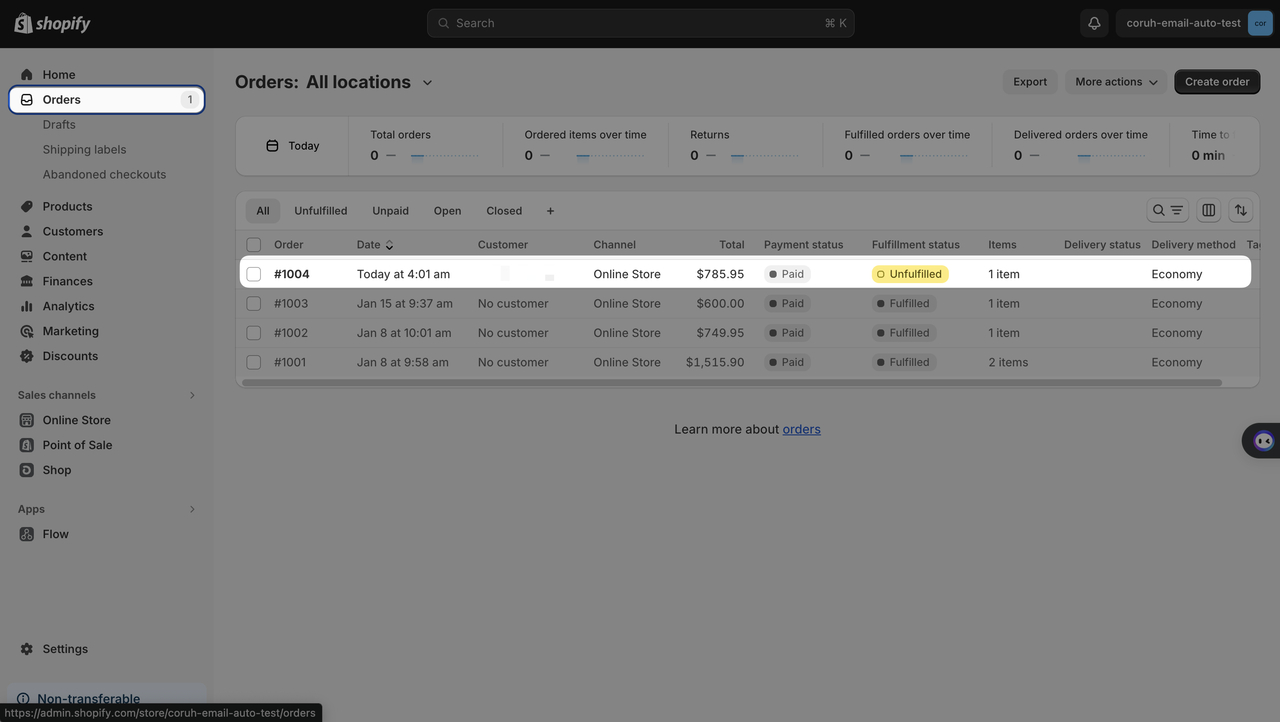
3. Belirtilen gecikme süresini bekleyin (bazı e-posta servis sağlayıcılarının 10 dakikaya kadar ek gecikme ekleyebileceğini unutmayın).
4. E-postayı aldıysanız kurulumunuz tamamlanmış demektir.
5. E-postayı alma konusunda herhangi bir sorunla karşılaşırsanız sorun giderme adımlarını deneyin.
# Ödeme Terki
Ödeme terkinin önemini bildiğinizde daha etkili kampanyalar oluşturabilirsiniz.
1. Ödemeyi Terk Etme e-posta otomasyonunu yayınladıktan sonra, Shopify mağazanıza gidin ve ödeme sayfasında bilerek bir ödemeyi terk edin. E-postanızla birlikte iletişim bilgilerinizi girmeyi unutmayın.
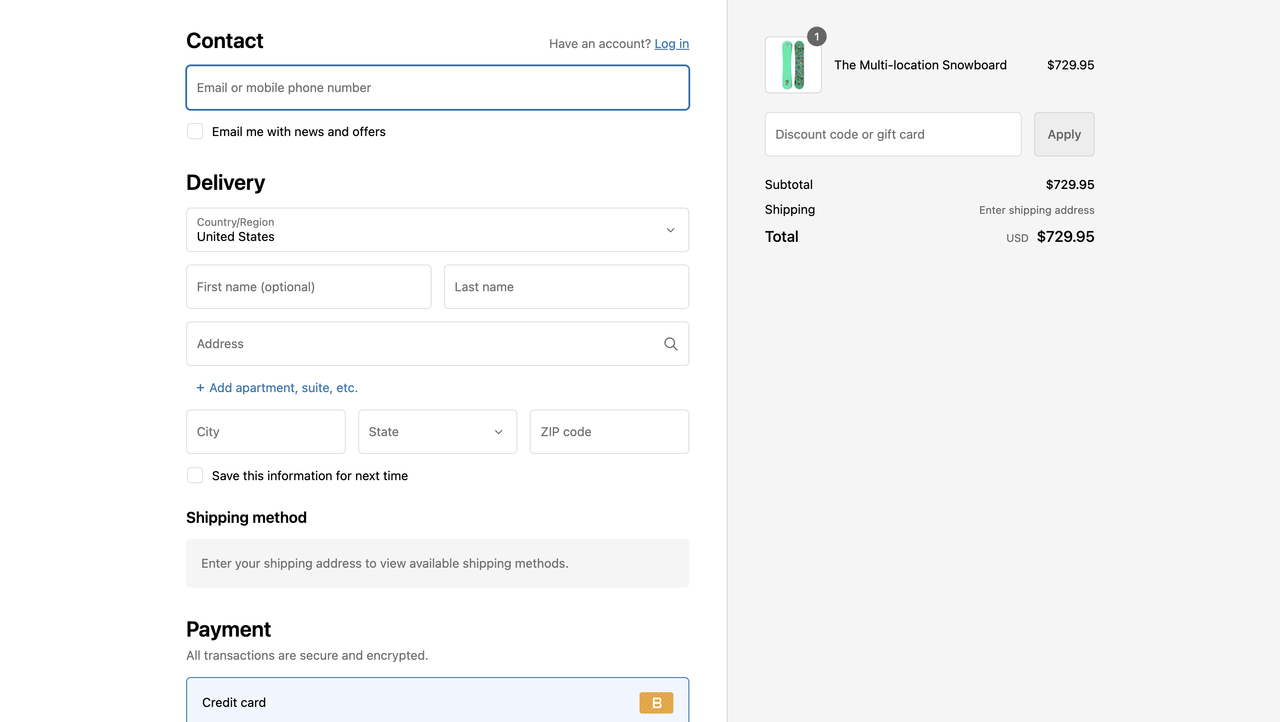
2. Shopify mağazanızda siparişler listenizde yeni bir terk edilmiş ödeme sayfasının oluşturulduğundan emin olun.
